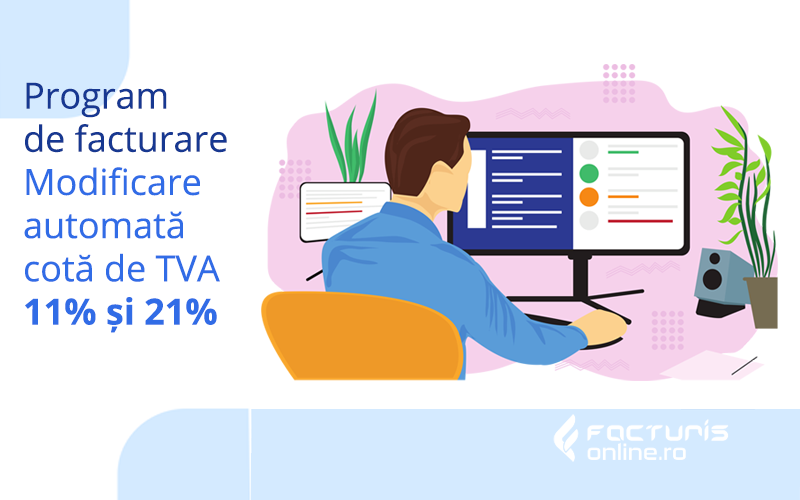adauga produse
agent
aviz de insotire a marfii
bon fiscal
cod produs
creeaza factura
creeaza mai multe facturi
data factura
data scadenta
date factura
delegat
document atasat de factura
document emis
export documente
factura
factura anulata
factura emisa
factura partial platita
factura platita
factura proforma
factura proforma transformata
gestiune
modifica factura
nume client
persoana livrare
printeaza factura
program facturare agenti
scadentar
seria facturii
sterge produse factura
stoc
storneaza factura
tip factura
tip incasare
valoare totala
valoare TVA
vanzari agent
Tasta rapida de afisare a meniului F3
Acest meniu va permite sa vizualizati documentele emise. Pentru aceasta selectati criteriile de cautare dorite dupa care apasati butonul Cauta.
Criteriile de cautare sunt multiple si cu cat veti completa mai multe criterii cu atat cautarea va fi mai restransa.
Data facturii – puteti selecta o zi sau o perioada de timp pentru a vizualiza facturile dorite.
Seria si numarul facturii – puteti selecta o serie si un numar sau un interval de numere dintr-o serie.
Valoarea totala – completati valoarea totala a facturii emise.
Nume Client – puteti tasta numele clientului si programul va va afisa automat la introducerea a mai mult de trei caractere clientii gasiti in baza de date care sa contina caracterele introduse (in cazul in care aveti bifate functiile de sugestii sau autocomplete la ComboBox-uri in cadrul meniului Configurare – Date Firma&Functionalitate Program – Functionalitate Program).
Cu ajutorul butonului Nume Client se deschide o noua fereastra in care sunt afisati toti clientii (Nomenclator Clienti). Daca se da dublu-click pe clientul respectiv se inchide fereastra deschisa si apare numele clientului completat (astfel se poate selecta foarte usor un client – se pot folosi si criteriile de cautare pentru a restrange lista).
Cod fiscal – puteti cauta o factura dupa codul fiscal al clientului.
Data scadenta – puteti vizualiza facturile care au ca data scadenta data selectata.
Factura emisa pe – se pot vizualiza facturile emise pe persoana fizica sau juridica.
Factura emisa in – puteti vizualiza facturile emise in diferite monede in functie de valuta bifata.
Persoana livrare – Numele delegatului – introduceti numele cautat si se vor afisa toate facturile emise de catre si catre acele persoane.
Tip incasare – in cazul in care doriti o evidenta exacta a incasarilor / platilor si ati definit clasele de venituri si cheltuieli din meniul Nomenclator – Tip Incasari-Plati se selecteaza tipul incasarii.
Tip Factura – o factura poate fi :
– Emisa – factura a fost doar emisa, ea nefiind inca platita de catre cumparator (este marcata cu rosu);
– Partial Platita – factura a fost emisa si platita partial prin chitanta de catre cumparator (este marcata cu gri);
– Platita – factura a fost emisa si platita de catre cumparator (este marcata cu negru).
– Anulata – factura a fost emisa si anulata din anumite motive (este marcata cu verde).
– Se mai pot vizualiza Facturi Proforme (marcate cu albastru), Proforme Transformate (marcate cu bleu), Avize de insotire a marfii (marcate cu grena) si Bonuri Fiscale (marcate cu mov).
Agent – puteti selecta numele unui agent pentru a vizualiza o situatie a vanzarilor per agent. In cazul in care nu este selectat numele nici unui agent, programul va va afisa automat toate facturile realizate de toti agentii dupa celelalte citerii de afisare selectate.
In cazul in care doriti sa apara atat documentele emise cat si produsele continute de acestea puteti bifa casuta Sa apara si produsele.
Scadentar – puteti bifa daca doriti sa va apara restul de plata al unei facturi emise sau platite partial.
Facturile afisate in lista de documente pot fi transformate apasand click-dreapta pe o factura in Facturi Emise, Facturi Platite, Facturi Partial Platite sau Facturi Anulate.
Pentru a modifica o factura, se da dublu-click pe factura dorita, dupa care apare o noua fereastra cu datele facturii. Se fac modificarile dorite dupa care se apasa butonul Modifica.
Cu ajutorul butonului Storneaza Factura se creeaza o factura storno cu datele facturilor/avizelor/proformelor selectate din lista. Aceasta va fi marcata tot cu rosu ca si facturile emise doar ca va avea minus in fata la pret,valoare.
Din fereastra Registru – Facturi cu ajutorul butonului Creeaza Factura se creeaza o noua factura cu datele facturilor/avizelor/proformelor selectate din lista. Utilizatorul va trebui sa selecteze data si seria facturii noi care se va emite. Astfel se poate creea o factura cu datele altei facturi deja introdusa in program nemaifiind nevoie sa reluati introducerea datelor.
Prin apasarea butonului Creeaza mai multe Facturi se pot creea simultan mai multe facturi cu datele facturilor/avizelor/proformelor selectate din lista. Seriile si numarul facturilor vor fi acordate automat de program consecutiv fata de ultima factura emisa.
Print – Se printeaza toate facturile selectate din lista. Astfel se pot printa mai multe facturi cu un singur click.
PDF – Se salveaza facturile selectate in format PDF. Astfel se pot printa mai multe facturi cu un singur click.
DOC – Acest buton va permite sa atasati documente la factura emisa (daca ele au fost configurate in meniul Configurare – Documente atasate de Factura).
E-mail – Puteti trimite prin e-mail documentul emis in format PDF ( trebuie configurat serverul de e-mail din meniul Configurare – Date Firma&Functionalitate Program – E-mail).
SMS – Prin apasarea acestui buton veti putea trimite SMS catre clientul caruia i-ati emis documentul (pentru a activa acest serviciu este necesar sa achizitionati un pachet de SMS-uri din cele 5 pachete oferite de noi, accesand meniul Configurare – Date Firma&Functionalitate Program – SMS).
Plic – Se pot imprima automat plicuri cu datele clientilor:
– Selectati clientii ale caror plicuri doriti sa le imprimati;
– Apasati butonul Plic.
Pentru a exporta documentele apasati butonul Excell.
Click dreapta pe lista de documente emise puteti:
– exporta in fisier Excell, CSV, Text, fisier delimitat de Pipe(|);
– transforma facturile emise selectate in Facturi Emise, Facturi Platite, Facturi Partial Platite sau Facturi Anulate;
– transforma facturile proforme selectate in Facturi Proforme sau Facturi Proforme Transformate;
– printa documentele selectate;
– modifica pe O facturile selectate.
Daca doriti sa importati facturi in program:
Se apasa butonul Import;
Se selecteaza fisierul text (care indeplineste formatul cerut) cu ajutorul butonului Browse;
Se apasa butonul Open, dupa care facturile vor aparea in lista de documente;
Fisierul trebuie sa fie de tip TEXT delimitat de TAB , | sau ;
Fisierul trebuie sa aiba urmatoarele coloane:
– Cumparator
– Nr Reg
– Cod Fiscal
– Sediu
– Judet
– Cont
– Banca
– Val Totala fara TVA
– Val TVA
– SerieFac
– NrFac
– An
– Luna
– Zi
– SerieChit
– NrChit
– Status Factura
– Delegat
– Act
– Mon
– TVA_text
– An Scadent
– Luna Scadenta
– Zi Scadenta
– Observatii
– Modalitate de Plata
– Nume Produs
– Cod Produs
– UM
– Cantitate
– Pret
– Valoare Toatala
– Valoare TVA
– TVA_text
– Scade din Stoc.
Prima linie va fi capul de tabel si aceasta linie nu se citeste la import.
Facturile care exista deja in Registrul Facturi cu aceeasi serie si nr. nu se vor mai importa pentru a nu fi duplicate. Ele vor fi doar updatate.
Programul de facturare Facturis permite importul de facturi si din fisierul ce rezulta din exportul facturilor in fisier .csv. Astfel se pot exporta – importa facturi dintr-un program Facturis in alt program Facturis.